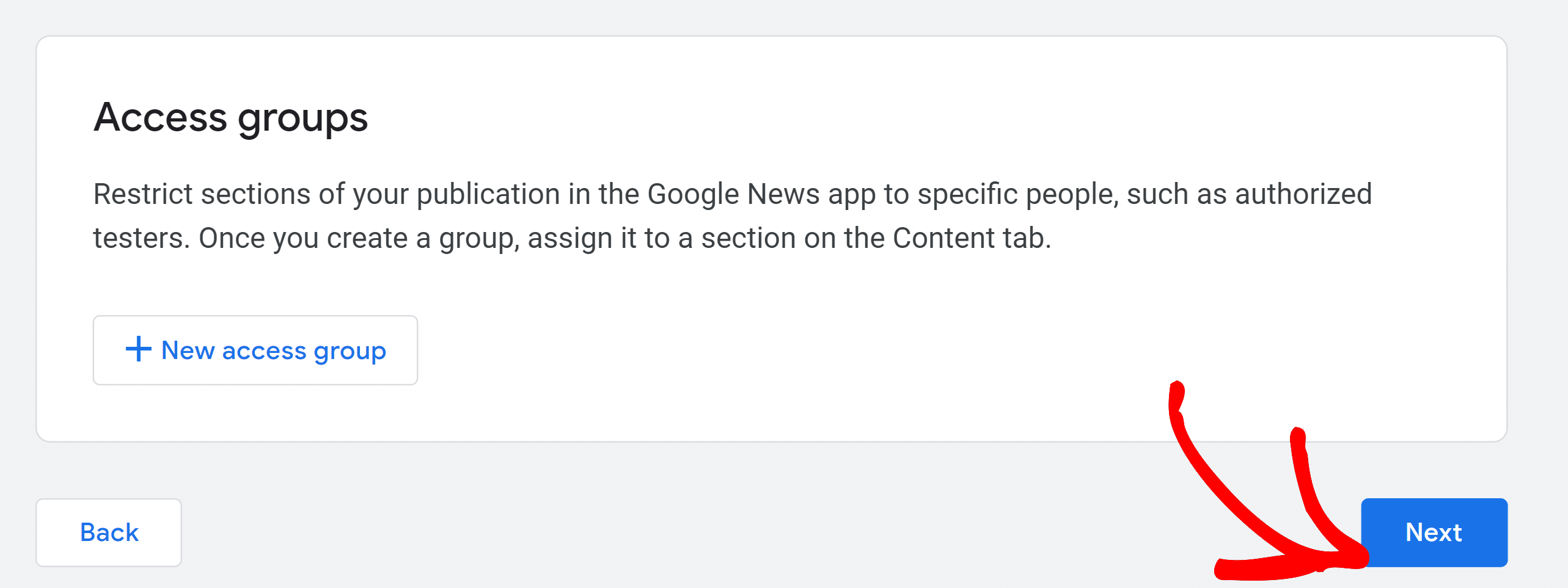Jak zgłosić swoją witrynę WordPress do Google News
Opublikowany: 2021-12-28Czy chcesz zgłosić swoją witrynę do Google News i zwiększyć ruch?
Wyświetlanie treści witryny w Google News to doskonały sposób na generowanie większego ruchu organicznego i poprawę ogólnej obecności w wynikach wyszukiwania. Użytkownicy mogą też bardziej zaufać Twojej witrynie, jeśli zobaczą, że pojawiasz się w Google News.
W tym poście pokażemy, jak zgłosić swoją witrynę WordPress do Google News i przyciągnąć do niej więcej odwiedzających.
Co to są Wiadomości Google?
Google News to aplikacja do gromadzenia wiadomości, która wyświetla kanał z najnowszymi wiadomościami i artykułami z Twojej okolicy i z całego świata.
Kanał Google News zawiera artykuły z Twojego kraju. Te pojawiają się na górze, podczas gdy inne historie z całego świata są uporządkowane niżej.
Dostęp do Google News można uzyskać, klikając kartę „Wiadomości”, gdy szukasz czegoś w Google.
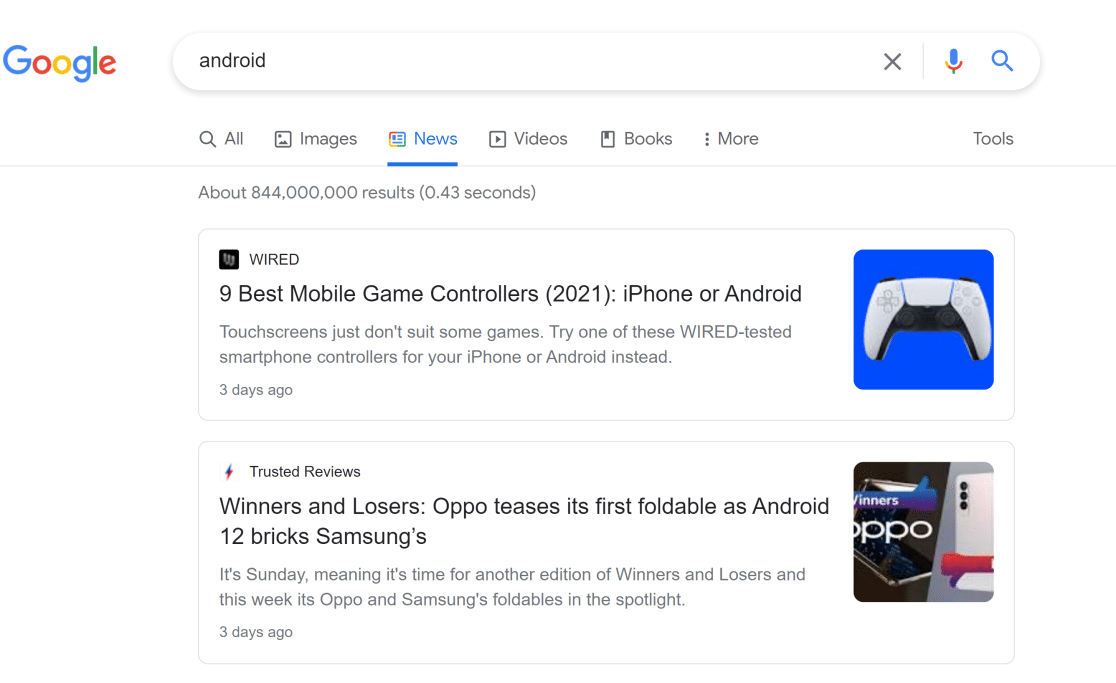
Aplikację Wiadomości Google możesz też pobrać na Androida i iOS. Ta aplikacja zapewnia znacznie większą funkcjonalność niż wersja internetowa.
Na przykład możesz śledzić interesujące tematy i ulubione publikacje, aby spersonalizować swój kanał informacyjny. Umożliwia także łatwą nawigację między najnowszymi wiadomościami lokalnymi, wiadomościami ze świata i nie tylko.
Dlaczego warto zgłosić swoją witrynę do serwisu Google News?
Google News to główne źródło dla osób poszukujących zaufanych informacji o bieżących problemach i innych tematach. Przesłanie witryny do Google News daje możliwość wyróżnienia jej treści obok znanych publikacji, takich jak The New York Times, The Verge i innych.
W rezultacie ludzie będą bardziej ufać Twojej marce, gdy Twoja witryna zacznie pojawiać się w Google News. Jeśli jednym z Twoich celów jest zwiększenie świadomości marki, zgłoszenie witryny do Google News może być częścią Twojej strategii.
Ponadto umieszczenie Twoich treści w Google News ułatwia dotarcie do nowych i szerszych odbiorców. To świetnie nadaje się do zwiększenia ruchu organicznego i poprawy wykrywalności wyszukiwania w Google.
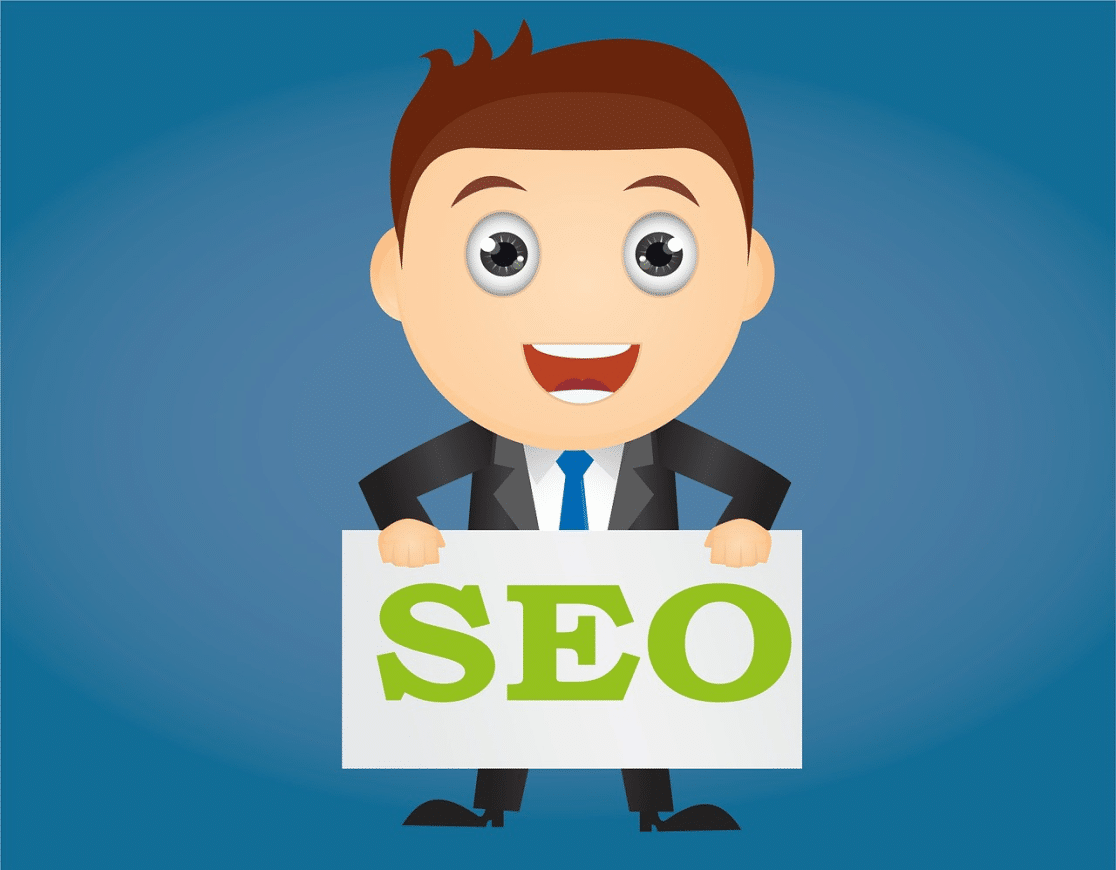
Poza tym wpis w Google News może również zwiększyć Twoją igłę SEO, tworząc możliwości tworzenia linków zwrotnych. Jeśli Twoja treść zawiera oryginalne informacje, Google News umożliwi innym witrynom odnalezienie Twojej treści i umieszczenie linku do Ciebie jako źródła w ich treści.
Te korzyści pokazują, że przesłanie witryny do Google News powinno być ważną częścią ogólnej strategii marketingu organicznego.
Zasady kwalifikacji do pojawienia się w Google News
Google ma zestaw surowych zasad i oczekuje, że wszyscy wydawcy będą przestrzegać tych zasad, jeśli chcą pojawiać się w Google News. W szczególności zabronione jest, aby Twoje treści były:
- Niebezpieczny
- Zwodniczy
- Nienawistny
- Treści o charakterze seksualnym
Ponadto Google oczekuje od Ciebie zachowania przejrzystości. Oznacza to, że powinieneś wyraźnie podać nazwy autorów, dane kontaktowe, daty i informacje o swojej publikacji lub firmie.
Przeczytaj uważnie te zasady serwisu Google News. Po upewnieniu się, że spełniasz wymagania Google News dotyczące treści, wykonaj poniższe czynności, aby zgłosić swoją witrynę do Google News.
Jak zgłosić swoją witrynę WordPress do Google News
Oto krótki przegląd samouczka krok po kroku, jak przesłać swoją witrynę WordPress do Google News:
- Dodawanie witryny do Centrum wydawców Google
- Zmiana ustawień publikacji
- Konfigurowanie ustawień Google News
- Testowanie i publikowanie
- Tworzenie mapy witryny z wiadomościami za pomocą AIOSEO
- Konfigurowanie ustawień mapy witryny AIOSEO News
Zaczynajmy.
1. Dodawanie witryny do Centrum wydawców Google
Przede wszystkim przejdź do Centrum wydawców Google i kliknij przycisk Dodaj publikację na pasku menu po lewej stronie.
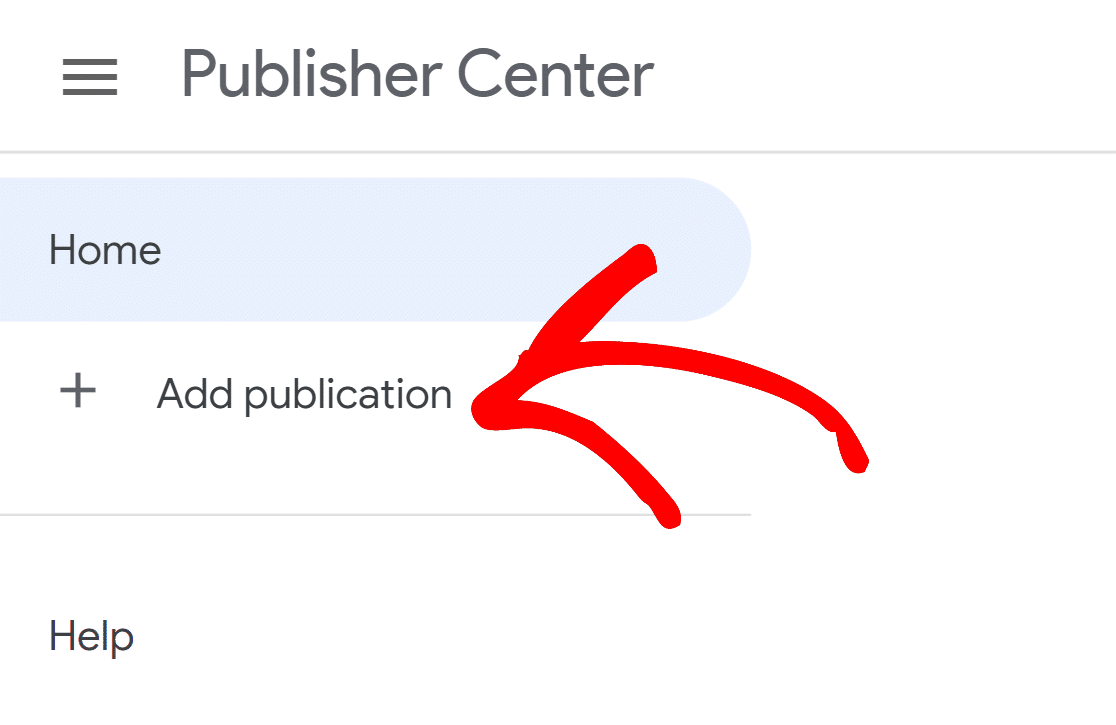
W następnym wyskakującym okienku wprowadź nazwę publikacji, adres URL witryny i lokalizację, w której znajduje się Twoja witryna.
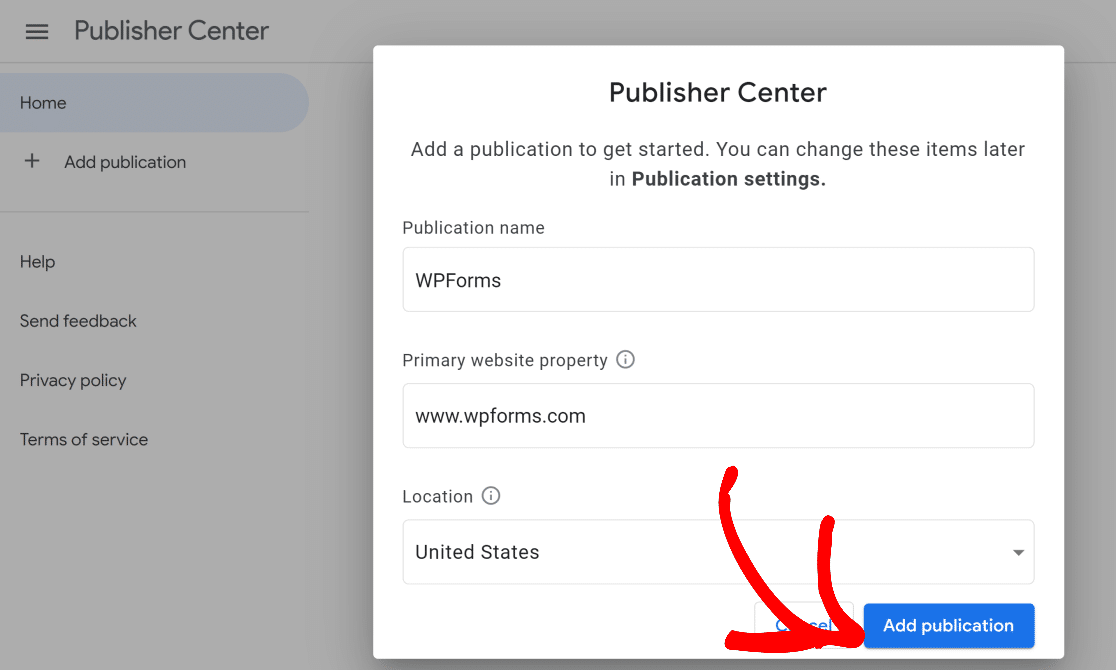
Spowoduje to dodanie Twojej publikacji do pulpitu nawigacyjnego.
2. Zmiana ustawień publikacji
W poprzednim kroku stworzyliśmy Twoją nową publikację. Jednak nadal musisz dodać więcej szczegółów w ustawieniach, aby całkowicie skonfigurować nową publikację.
Aby kontynuować, kliknij Ustawienia publikacji.
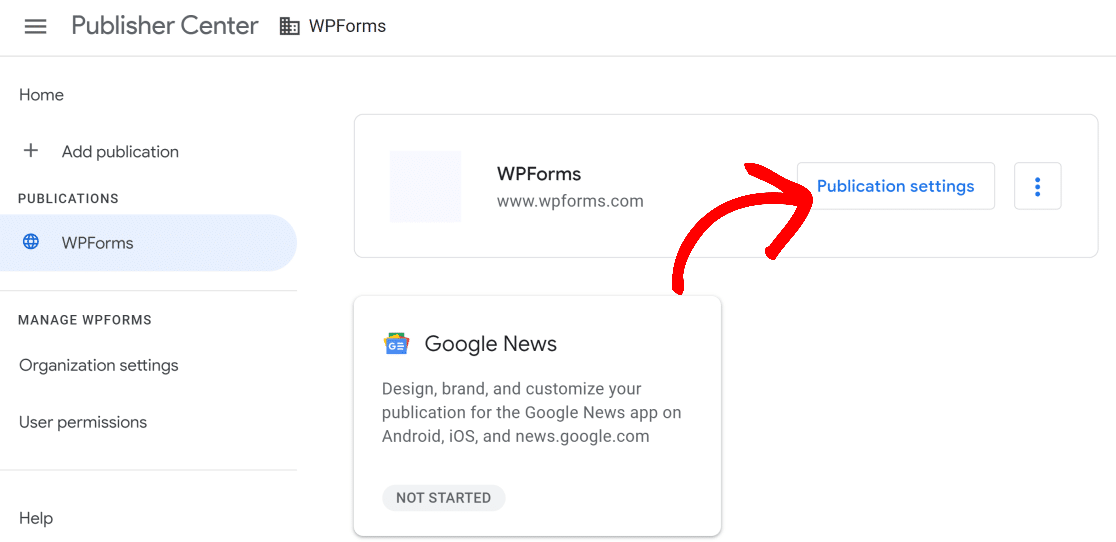
Na następnym ekranie możesz zmienić nazwę publikacji, język podstawowy i inne szczegóły.
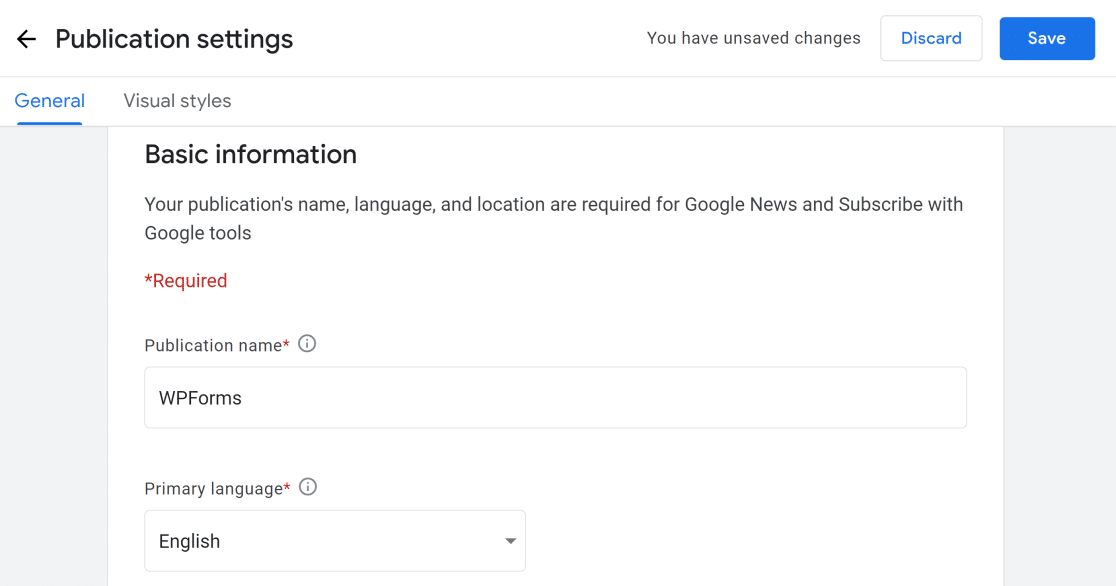
Przewiń w dół, aby wprowadzić lokalizację publikacji i adres URL witryny.
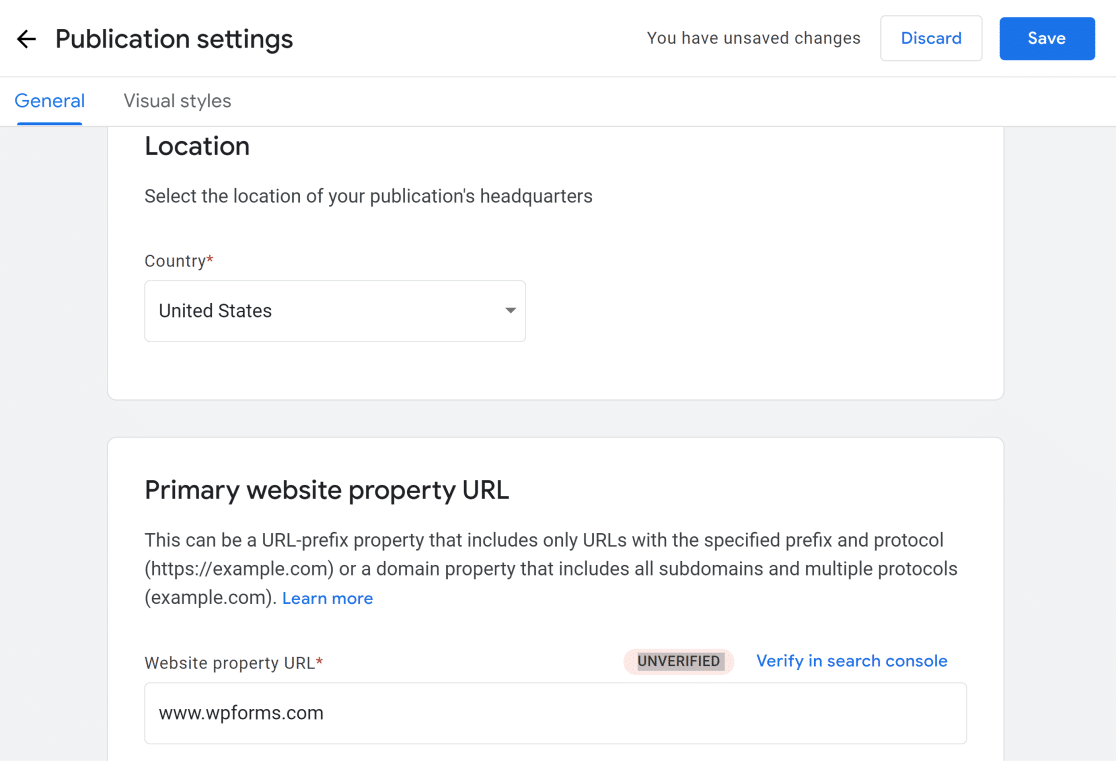
Zweryfikuj swoją witrynę w Google Search Console. Jeśli nie wiesz, jak to zrobić, zapoznaj się z tym przewodnikiem dotyczącym dodawania witryny WordPress do Google Search Console.
W dalszej części możesz podać dodatkowe adresy URL powiązane z Twoją publikacją. Istnieje również możliwość dodania adresu e-mail, aby otrzymywać wiadomości e-mail o problemach technicznych i aktualizacjach produktów.
Po podaniu wszystkich informacji kliknij Dalej .
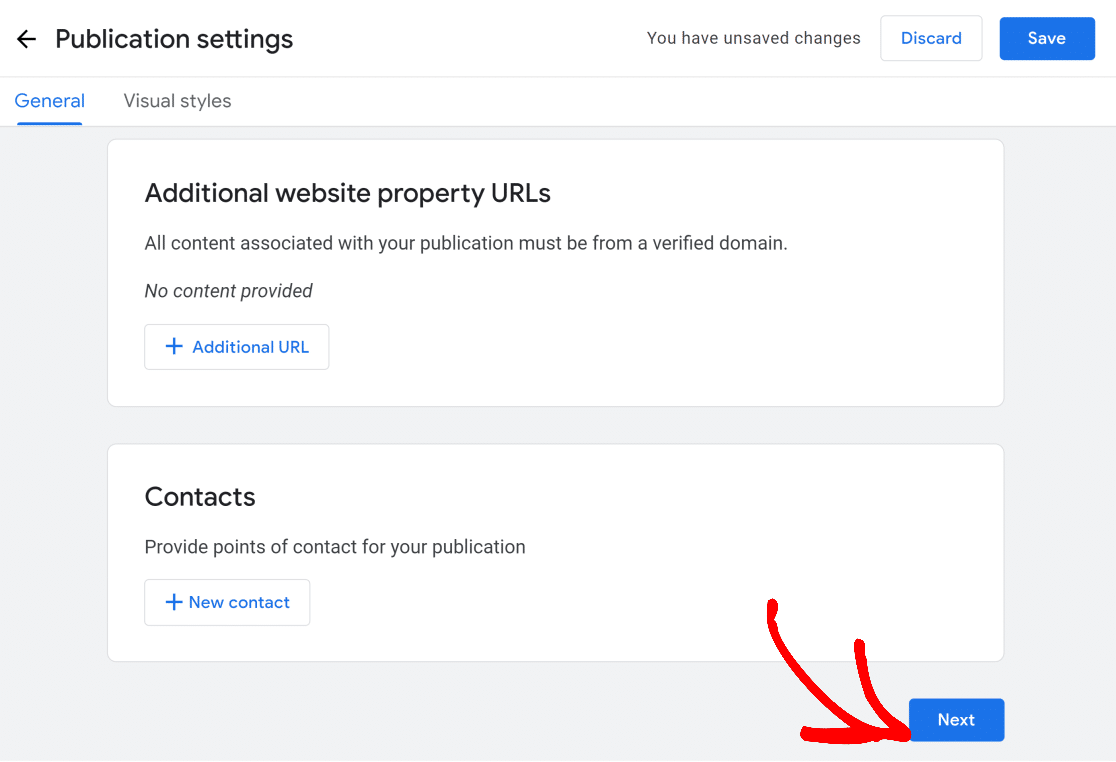
Następnie możesz skonfigurować elementy wizualne, takie jak logo i czcionki, dla swojej publikacji. Przed przesłaniem obrazów zapoznaj się z zalecanymi formatami i wymiarami plików.
Kiedy skończysz, kliknij przycisk Zapisz w prawym górnym rogu.
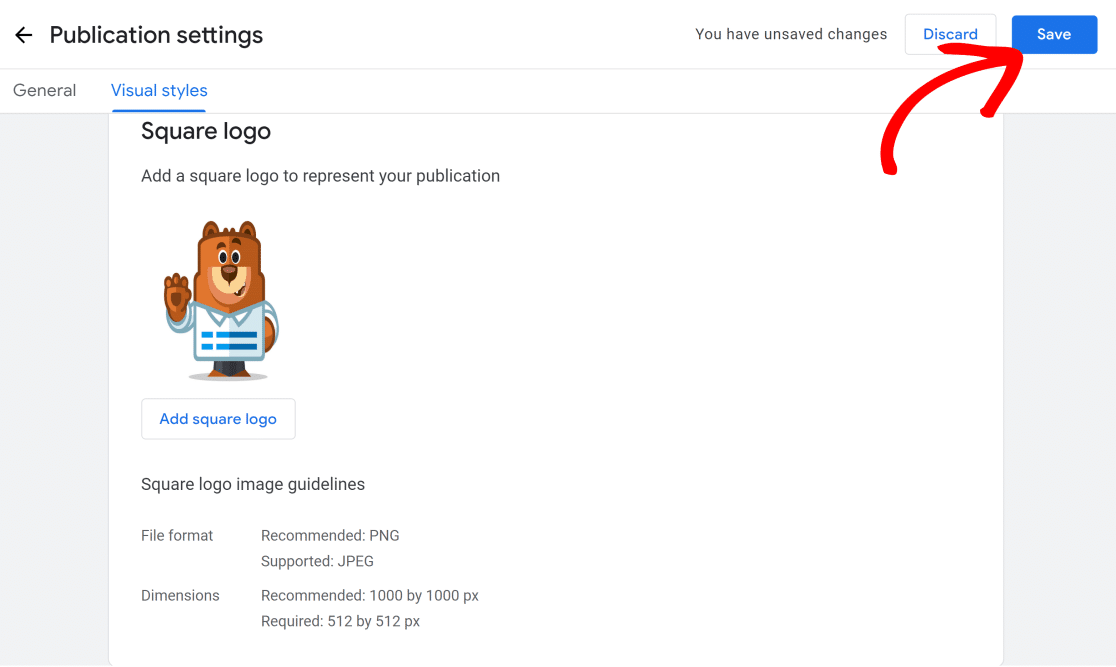
Twoje ustawienia publikacji są teraz poprawnie skonfigurowane.
3. Konfiguracja ustawień Google News
W tym kroku skonfigurujemy Twoje ustawienia Google News.
Wróć do pulpitu publikacji i kliknij Google News .
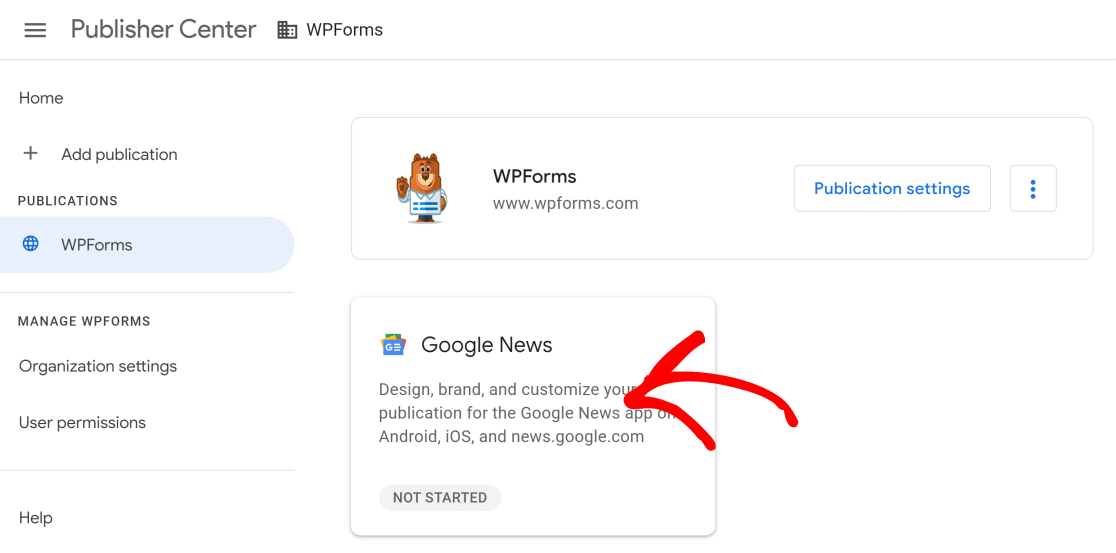
Następnie kliknij przycisk Edytuj .
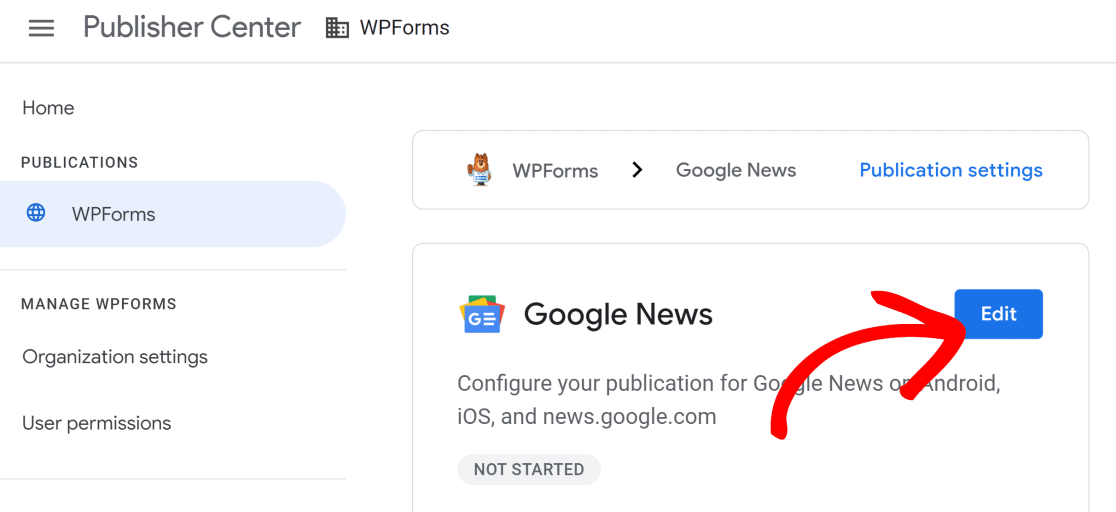
Tutaj możesz dodać opis publikacji i kategorię dla swojej witryny. Te informacje pomogą odwiedzającym znaleźć Twoją publikację w Google News.
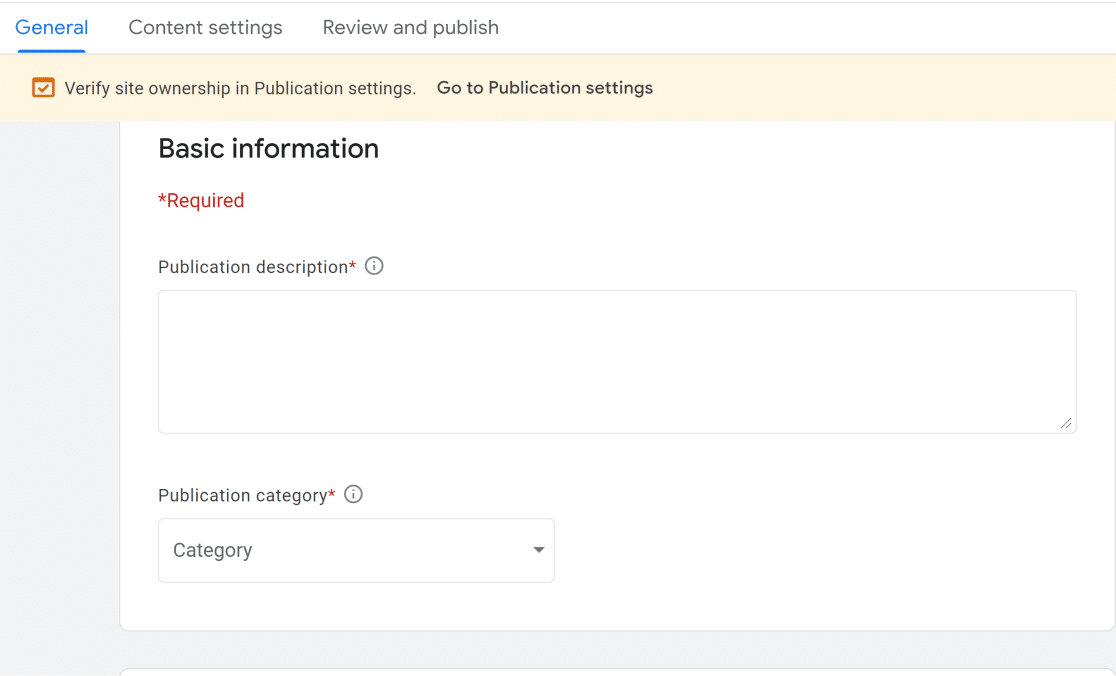
Przewiń w dół, aby znaleźć ustawienia dystrybucji. Możesz wybrać, czy chcesz, aby Twoja publikacja była dostępna na całym świecie, czy tylko w określonych krajach. Jeśli nie chcesz, aby była dostępna na całym świecie, możesz kierować reklamy na określone kraje i blokować inne.
Ustawienie właściwości Google pozwala wybrać produkty Google, w których mogą pojawiać się Twoje treści (np. Chromecast, Asystent Google itp.).
Kiedy skończysz wprowadzać zmiany, kliknij Dalej.
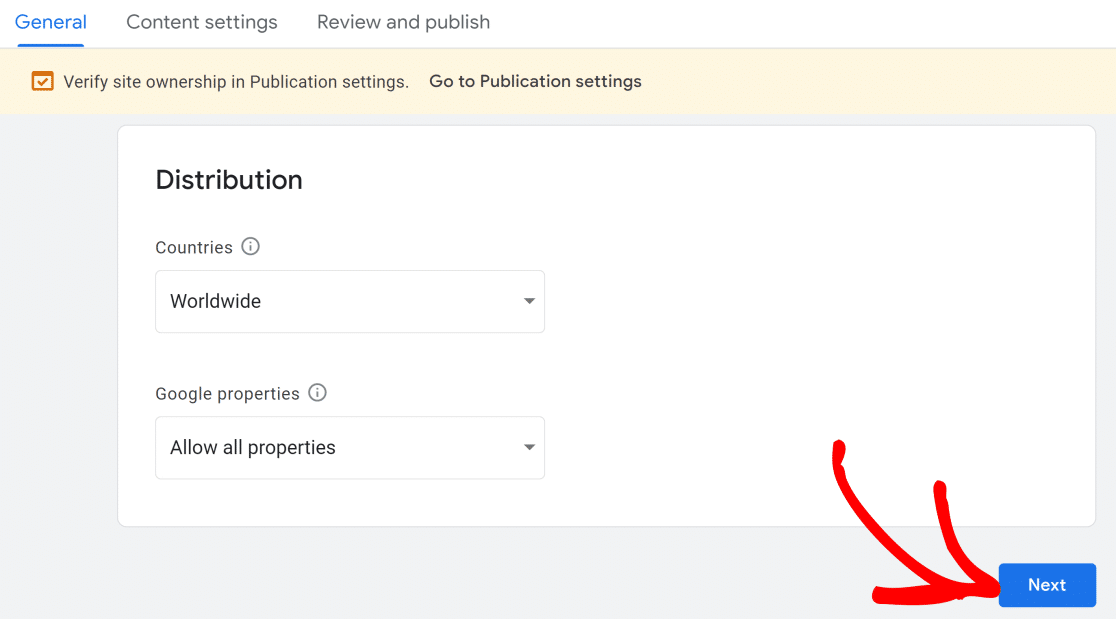

Spowoduje to przejście do zakładki Ustawienia treści. Tutaj możesz dodać nowe sekcje, które pojawiają się jako różne karty na stronie publikacji w aplikacji Google News.
Kliknij przycisk Nowa sekcja , aby otworzyć menu rozwijane. Możesz dodać nową sekcję z kanału RSS, lokalizacji internetowej (np. bloga), wideo, a nawet pozwolić Google utworzyć spersonalizowany kanał na podstawie zainteresowań odwiedzających.
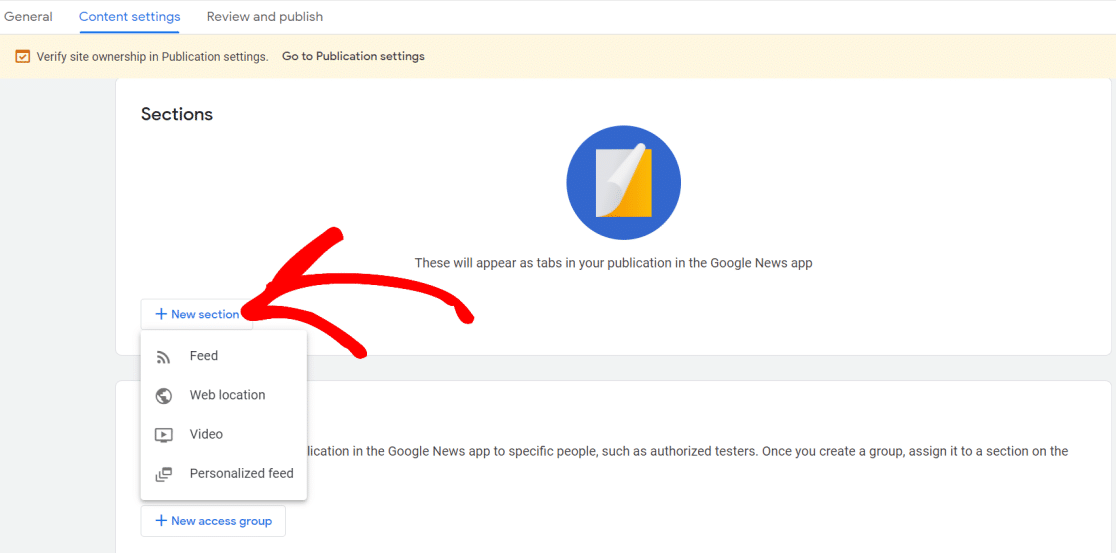
Po dodaniu żądanych sekcji przewiń w dół, aby wyświetlić ustawienia grup dostępu . To ustawienie pozwala ograniczyć sekcje publikacji do określonych grup.
Na przykład dobrym pomysłem jest przetestowanie publikacji przed jej upublicznieniem. Możesz przypisać sekcję swojej treści do grupy dostępu, jeśli chcesz ją najpierw przetestować.
Gdy skończysz z tymi ustawieniami, kliknij Dalej .
4. Testowanie i publikowanie
Na następnym ekranie możesz zobaczyć stan swojego stanu publikacji. Jeśli brakuje ważnych pól lub innych problemów, kliknij przyciski Przejrzyj obok każdej sekcji i wypełnij szczegóły.
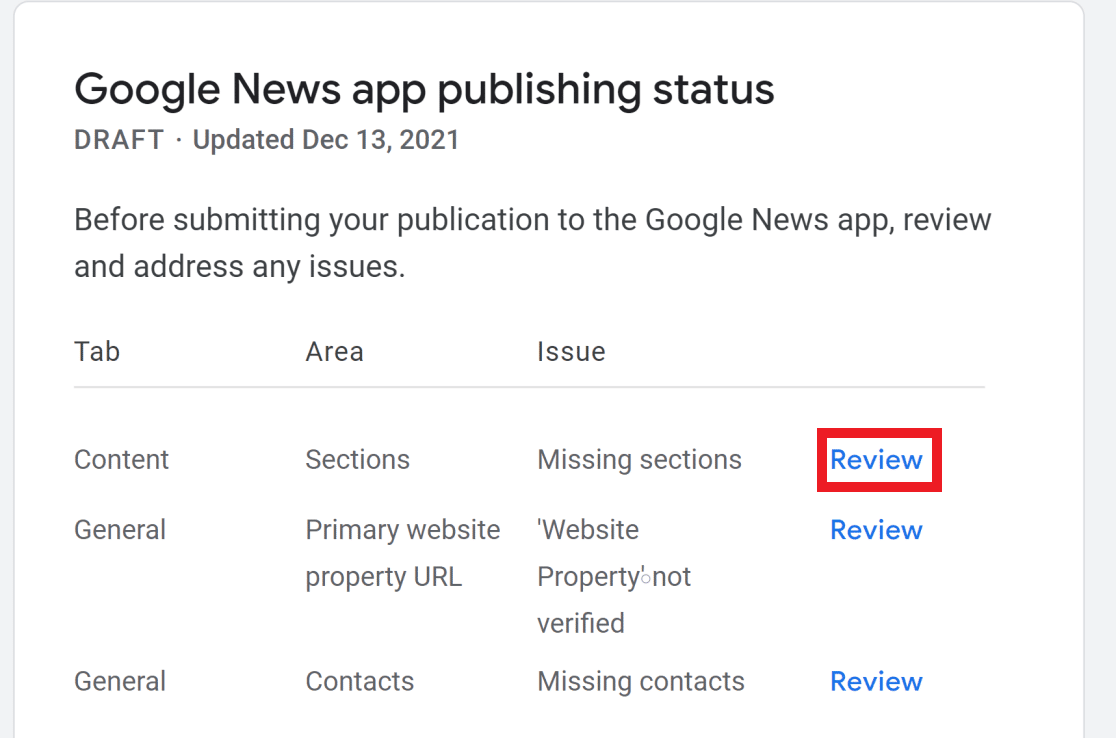
Po przejrzeniu wszystkiego i dodaniu brakujących szczegółów przewiń w dół, aby przetestować, i kliknij Opublikuj . Spowoduje to przesłanie publikacji do sprawdzenia przez Google.
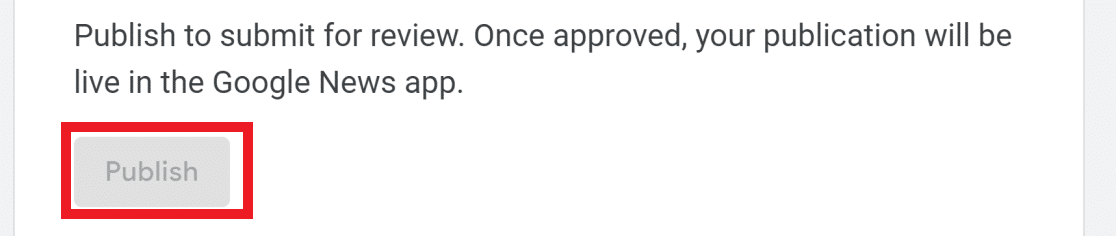
Jeśli chcesz zobaczyć, jak Twoja publikacja będzie wyglądać w Google News po jej zatwierdzeniu, przewiń w dół i kliknij Śledź publikację . Następnie możesz zalogować się do aplikacji Google News na swoim smartfonie za pomocą swojego konta Google i zobaczyć swoją publikację w sekcji Ulubione.
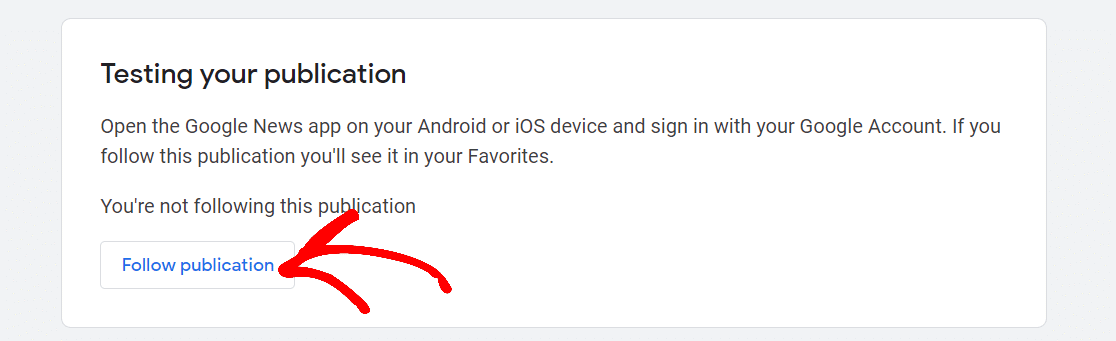
5. Tworzenie mapy witryny z wiadomościami za pomocą AIOSEO
Gdy Twoja witryna zostanie zatwierdzona przez Google, Twoja treść powinna zacząć pojawiać się w Google News, jeśli spełniasz dobre standardy jakości.
Zdecydowanie zalecamy jednak, aby pomóc Google w znajdowaniu treści wiadomości w Twojej witrynie, aby mogły one być prawidłowo prezentowane w Google News bez problemów.
Najlepszym sposobem na osiągnięcie tego jest stworzenie mapy witryny z wiadomościami. Mapa witryny to po prostu plik zawierający listę Twoich adresów URL w formacie do odczytu maszynowego. Mapy witryn pomagają Google szybciej odkrywać Twoje treści i rozumieć relacje między różnymi stronami w Twojej witrynie.
Tworzenie mapy witryny XML to skomplikowane zadanie, jeśli robisz to ręcznie. Na szczęście All In One SEO (AIOSEO) może automatycznie wygenerować mapę witryny z wiadomościami dla Twojej witryny przy bardzo niewielkiej konfiguracji.
Aby to zrobić, najpierw kup plan AIOSEO (upewnij się, że masz wersję Pro lub wyższą, aby odblokować funkcję mapy witryny z wiadomościami). Następnie przejdź do pulpitu nawigacyjnego AIOSEO i kliknij przycisk Pobierz w zakładce Pobieranie . Spowoduje to, że wtyczka rozpocznie pobieranie na twój komputer.
W tym samym oknie znajdziesz również klucz licencyjny produktu (będziesz go potrzebować w następnym kroku).
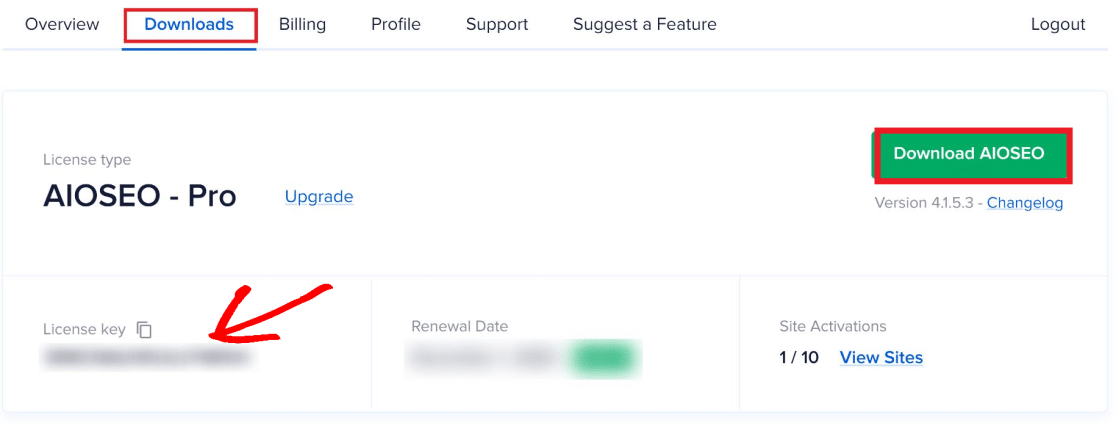
Następnie przejdź do instalacji wtyczki w swoim systemie. Jeśli nie wiesz jak, zobacz ten samouczek dotyczący instalowania wtyczek WordPress.
Po zakończeniu instalacji i aktywacji wtyczki kreator konfiguracji AIOSEO poprowadzi Cię przez etapy ustawień początkowych.
Tutaj będziesz potrzebować swojego klucza licencyjnego, aby aktywować wersję Pro AIOSEO (jest to ważne, ponieważ mapa witryny News będzie dostępna tylko po wprowadzeniu klucza licencyjnego).
Jeśli nie możesz wprowadzić klucza licencyjnego w kreatorze konfiguracji, możesz przejść do ustawień ogólnych w menu Wszystko w jednym SEO po lewej stronie. W sekcji Licencja wprowadź klucz w polu i kliknij Zapisz zmiany.
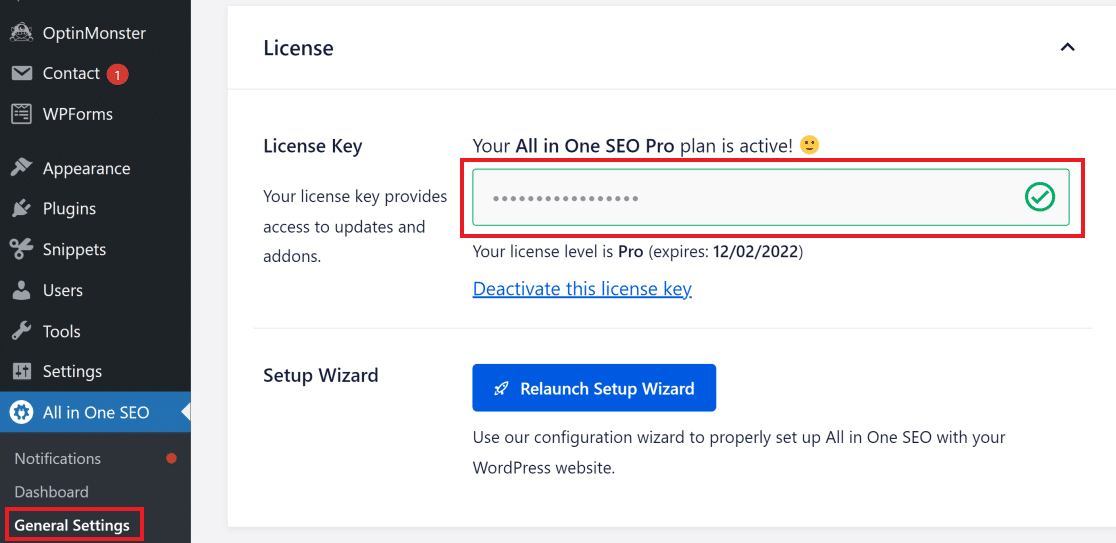
Następnie skonfigurujemy ustawienia mapy witryny z wiadomościami w Twojej witrynie.
Konfigurowanie ustawień mapy witryny AIOSEO News
Kliknij opcję All in One SEO na pasku bocznym pulpitu WordPress, a następnie kliknij opcję Mapy witryn .
Następnie kliknij kartę Mapa witryny wiadomości u góry. Upewnij się, że przycisk Włącz mapę witryny jest włączony.
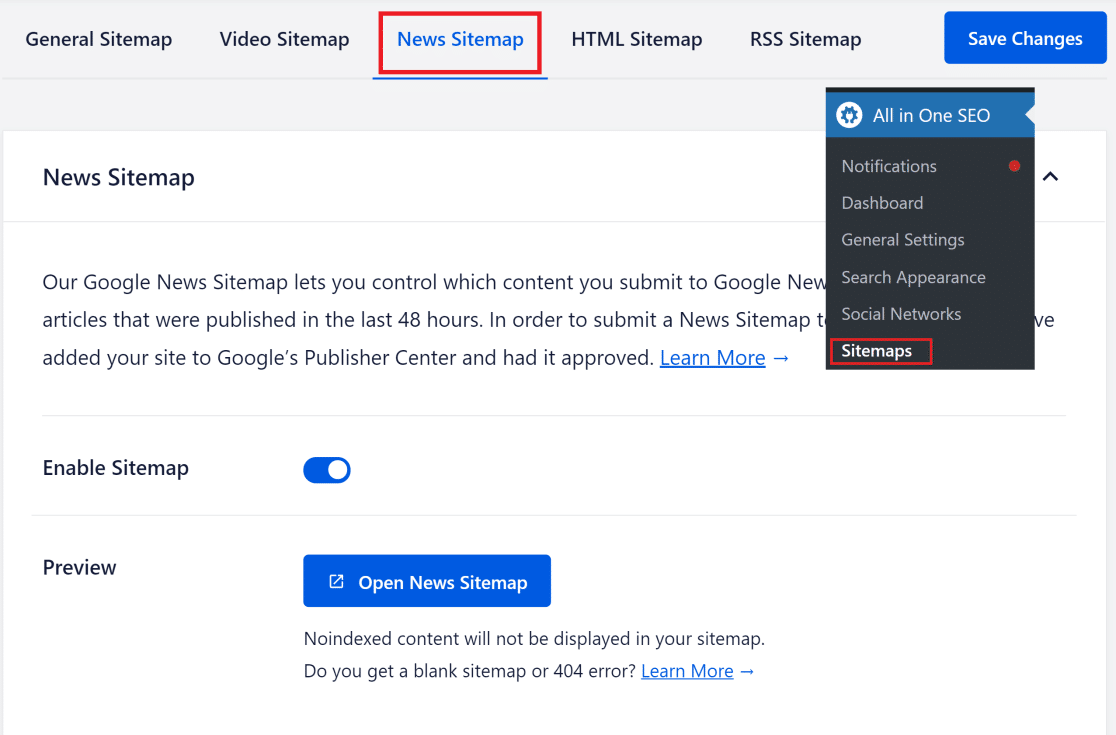
Teraz przewiń w dół do sekcji Ustawienia mapy witryny wiadomości . Tutaj możesz wpisać nazwę swojej publikacji (taką samą, jaką podałeś w Centrum wydawców Google). Możesz także wybrać rodzaj postów, które powinna zawierać mapa witryny.
Zwykle posty są najodpowiedniejszym typem treści dla Google News, ponieważ tam prawdopodobnie znajdują się Twoje warte opublikowania treści. Strony, produkty i inne typy wpisów zwykle nie są odpowiednie dla Google News.
Tak więc w polu Typy postów możesz wybrać Posty i pominąć inne opcje.
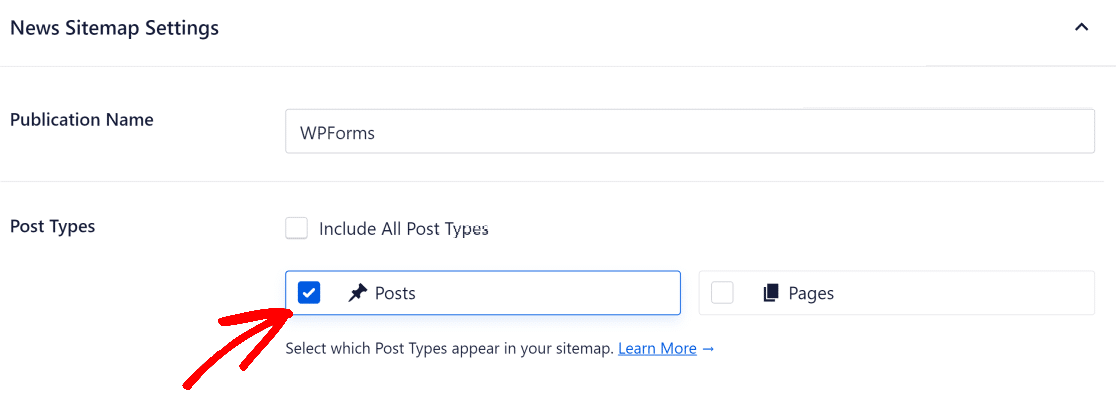
Możesz też wybrać opcję Uwzględnij wszystkie typy postów w mapie witryny wiadomości, jeśli nie masz pewności, które posty należy wybrać.
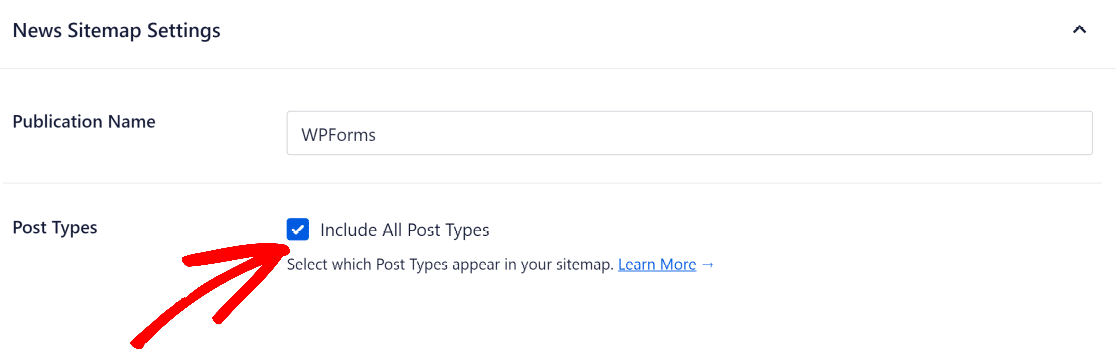
Jeśli istnieją konkretne posty, których nie chcesz uwzględniać w mapie witryny z wiadomościami, przewiń w dół i kliknij przycisk Ustawienia zaawansowane . Następnie wyszukaj dowolne posty, które chcesz wykluczyć.
Kiedy skończysz, kliknij Zapisz zmiany.
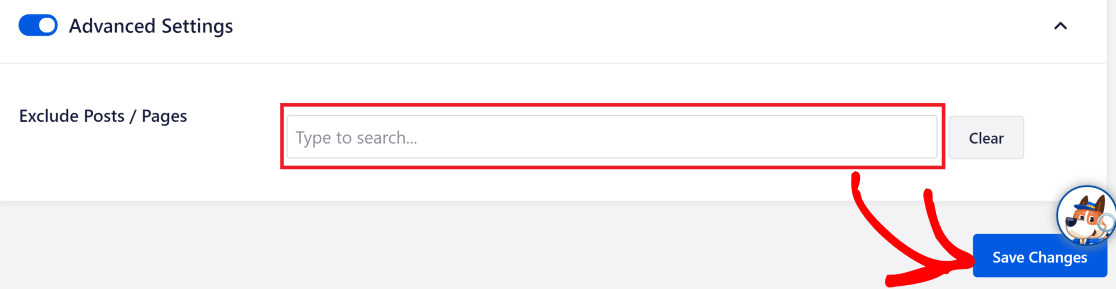
AIOSEO utworzy teraz mapę witryny i prześle ją do Google News. Możesz wyświetlić podgląd mapy witryny, klikając Otwórz mapę witryny wiadomości .
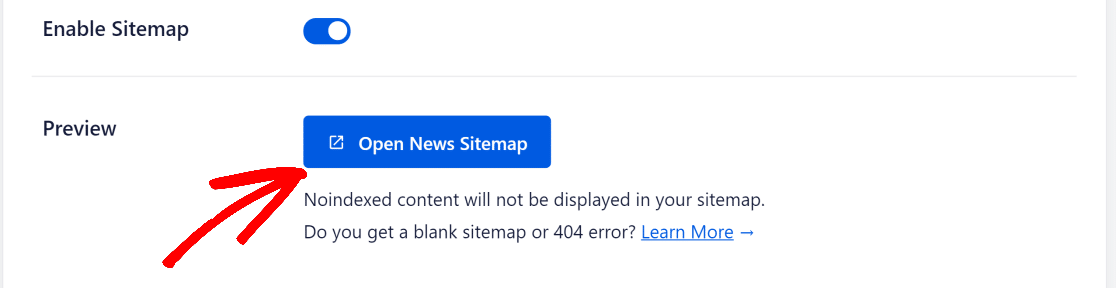
I to wszystko! Twoja witryna została przesłana do Google News.
Następnie popraw wyszukiwanie na miejscu
Czy chcesz zapewnić użytkownikom lepsze wrażenia podczas wyszukiwania w swojej witrynie WordPress? Oto lista najlepszych wtyczek WordPress Search, które mogą znacznie poprawić funkcjonalność wyszukiwania w Twojej witrynie.
Możesz również przeczytać naszą recenzję All in One SEO, aby dowiedzieć się, dlaczego tak bardzo polecamy ją dla WordPress SEO.
Gotowy do zbudowania swojej formy? Zacznij już dziś od najłatwiejszej wtyczki do tworzenia formularzy WordPress. WPForms Pro zawiera wiele darmowych szablonów i oferuje 14-dniową gwarancję zwrotu pieniędzy.
Jeśli ten artykuł Ci pomógł, śledź nas na Facebooku i Twitterze, aby uzyskać więcej bezpłatnych samouczków i przewodników WordPress.